Spørgsmål
Problem: Hvordan rettes fejlkode 0xc0000428 BSOD på Windows?
Jeg opdaterede min computer fra Windows 8.1 til Windows 10 for længe siden. Alt fungerede fint indtil i går. Jeg har ikke brugt min pc i et stykke tid, men i går skulle jeg udføre flere opgaver, så jeg prøvede at tænde den. Men i stedet for en Windows-startskærm fik jeg en BSOD med fejlen 0xc0000428. Jeg kan ikke komme andre steder end UEFI-firmwareindstillinger. Hvordan skal jeg starte min pc? Kan nogen venligst hjælpe???
Løst svar
Fejlkoden 0xc0000428 er et fejltjek, der findes på Windows[1] BSOD kendt som "Den digitale signatur for denne fil kunne ikke bekræftes." Beskeden er ret informativ, da den giver den fejlkode til yderligere fejlanalyse og angiver det faktum, at problemet kommer fra den digitale signatur, der ikke kunne være verificeret. Digital signatur er en matematisk teknik eller en sekvens af specifikke cifre, der bruges til at godkende ægtheden.
For eksempel, hvis et stykke software er digitalt signeret, betyder det, at udvikleren tager det fulde ansvar for produktet, softwaren eller det digitale dokument. Derfor betyder "Den digitale signatur for denne fil kunne ikke verificeres" BSOD, at der kører en fil eller et stykke software på dit OS, som ikke er digitalt signeret af Microsoft-virksomheden[2] og som kan have forårsaget systemets nedbrud.
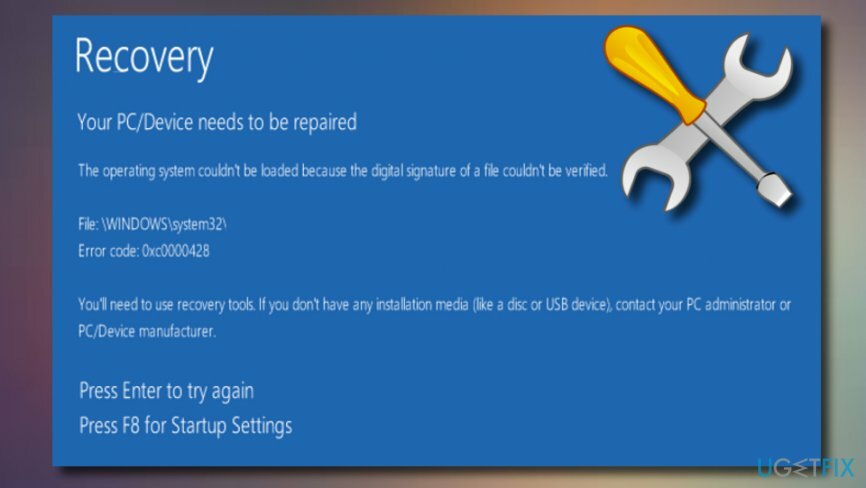
Genopretning
Din pc/enhed skal repareres.
Den digitale signatur for denne fil kunne ikke bekræftes.
Fejlkode: 0xc0000428
Du skal bruge gendannelsesværktøjer. Hvis du ikke har nogen installationsmedier (såsom en disk eller USB-enhed), skal du kontakte din pc-administrator eller pc-/enhedsproducenten.
Tryk på Esc for UEFI-firmwareindstillinger
Oplysningerne om 0xc0000428 BSOD kan variere lidt afhængigt af versionen af OS, eller det er bygget. Men problemet stammer fra Boot Manager, så de samme rettelser bør anvendes i de fleste tilfælde. Desværre er BSOD-fejl ofte fatale, hvilket betyder, at du måske skal tage din pc til eksperterne for at rette dem. Men før du betaler pengene til it-specialister, skal du prøve at udføre de metoder, der er beskrevet nedenfor. Mange mennesker formåede at rette fejlkode 0xc0000428 ved at følge disse trin.
Sådan rettes fejlkode 0xc0000428 BSOD på Windows?
For at reparere beskadiget system skal du købe den licenserede version af Reimage Reimage.
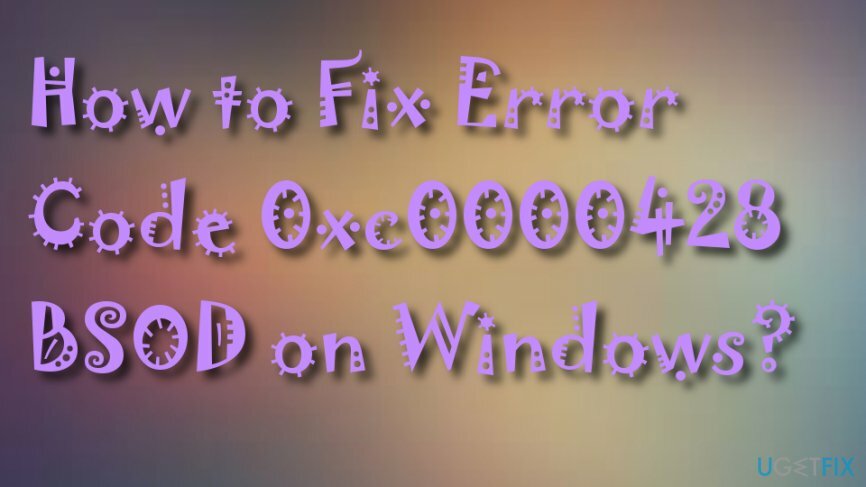
Metode 1. Genopbygg Boot Manager
For at reparere beskadiget system skal du købe den licenserede version af Reimage Reimage.
Naviger til den officielle Microsofts hjemmeside og download ISO-filen. Forbered et USB-drev,[3] som indeholder mindst 4 GB plads, og opret et startbart Windows 10-installationsmedie. Til dette formål kan du også bruge et gendannelsesdrev. Når du er forberedt, skal du følge disse trin:
- Tilslut et bootbart USB-drev og start pc'en.
- Tryk på en vilkårlig tast for at starte fra USB.
- Indstil dine sprogpræferencer og klik Næste.
- Vælg Reparer din computer og så Fejlfinding.
- Klik Fremskreden og vælg Kommandoprompt.
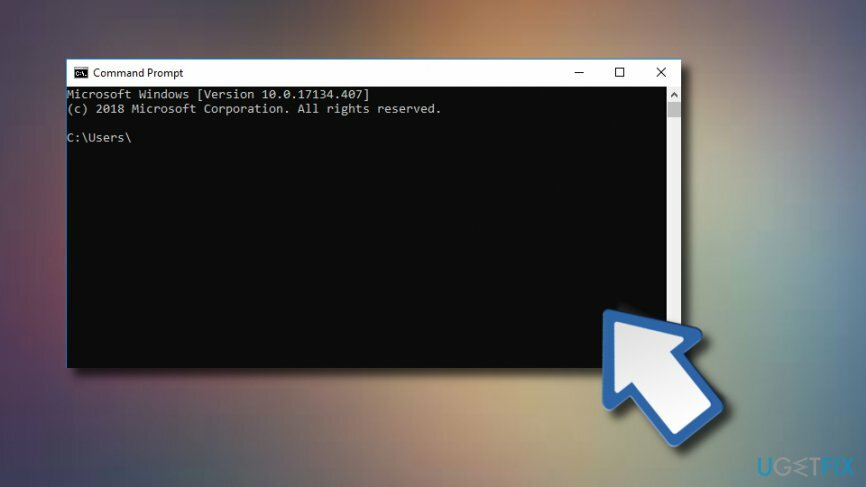
- For at fortsætte skal du vælge din konto og skrive følgende kommandoer i kommandopromptvinduet. Glem ikke at trykke på Enter efter hver af dem:
C:
cd boot
attrib bcd -s -h –r
bootrec /rebuildbcd
BEMÆRK: C: her står for et roddrev, så glem ikke at ændre det til dit OS roddrev, hvis det er nødvendigt.
Metode 2. Reparation af opstart
For at reparere beskadiget system skal du købe den licenserede version af Reimage Reimage.
- Tilslut USB'en, som indeholder et Windows 10 installationsmedie, og tryk på Strøm knap.
- Tryk derefter på en vilkårlig tast for at starte systemet fra USB.
- Hvis Windows ikke kan registrere harddisken automatisk, skal du læse alt, hvad der er givet under genstartsprocessen og prøve for at finde referencen til tasten, som skal trykkes ned for at afbryde normal opstart (normalt F2, F10, ESC eller DEL).
- Brug pilen til indstillingen som Boot, Boot Options, Boot Order eller noget lignende, og tryk derefter Gå ind.
- Find cd, USB-flashdrev eller dvd under Boot liste og ændre dens plads fra nedenunder til toppen ved hjælp af piletasterne. Når du er færdig, skal du trykke Gå ind.
- Tryk derefter på F10 tasten for at gemme ændringerne.
- Klik Ja i bekræftelsesvinduet og lad systemet genstarte.
- Indstil sprog, tid, valuta, tastatur og andre nødvendige indstillinger, og tryk på Næste.
- Vælg Reparer din computer og vente på Indstillinger for systemgendannelse at åbne.
- Når den er åbnet, skal du vælge Windows installationsdrev, og tryk på Næste.
- Klik Opstartsreparation mulighed og vent på, at processen er fuldført.
Metode 3. Deaktiver digital signatur midlertidigt
For at reparere beskadiget system skal du købe den licenserede version af Reimage Reimage.
- Klik Windows-tast + I og vælg Opdatering og sikkerhed.
- Vælg Genopretning (til venstre).
- Find Avanceret opstart og tryk Genstart nu knappen nede under dette afsnit.
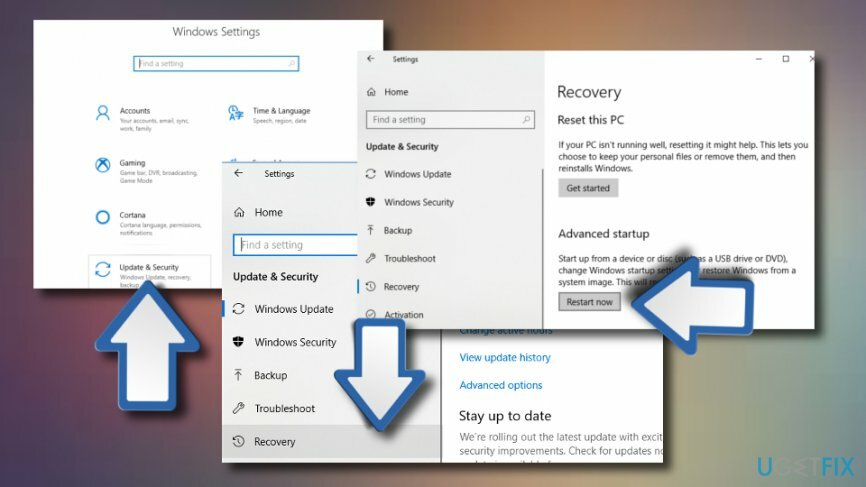
- Når systemet genstarter, skal du vælge Fejlfindingsmulighed.
- Klik Fremskreden og vælg Opstartsindstillinger.
- Find Deaktiver håndhævelse af driversignatur mulighed og klik F7 for at aktivere det.
Forhåbentlig lykkedes det dig at starte din pc med succes. Vi vil kraftigt anbefale dig at afinstallere programmer eller filer, der ikke er digitalt signeret eller tilhører tvivlsomme parter. Sådanne programmer er måske ikke nødvendigvis ondsindede, men de kan udløse BSOD[4] gerne 0xc0000428. Desuden er det tilrådeligt at installere et velrenommeret pc-optimeringsværktøj, som vil tage sig af registre, systemfiler,[5] og andre elementer, hvis velbefindende er vigtigt for at holde operativsystemet til at fungere effektivt. Vores anbefaling ville være ReimageMac vaskemaskine X9.
Reparer dine fejl automatisk
ugetfix.com-teamet forsøger at gøre sit bedste for at hjælpe brugerne med at finde de bedste løsninger til at eliminere deres fejl. Hvis du ikke ønsker at kæmpe med manuelle reparationsteknikker, skal du bruge den automatiske software. Alle anbefalede produkter er testet og godkendt af vores fagfolk. Værktøjer, som du kan bruge til at rette din fejl, er angivet nedenfor:
Tilbud
gør det nu!
Download rettelseLykke
Garanti
gør det nu!
Download rettelseLykke
Garanti
Hvis du ikke kunne rette din fejl ved hjælp af Reimage, skal du kontakte vores supportteam for at få hjælp. Fortæl os venligst alle detaljer, som du mener, vi bør vide om dit problem.
Denne patenterede reparationsproces bruger en database med 25 millioner komponenter, der kan erstatte enhver beskadiget eller manglende fil på brugerens computer.
For at reparere beskadiget system skal du købe den licenserede version af Reimage værktøj til fjernelse af malware.

For at forblive helt anonym og forhindre internetudbyderen og den regeringen fra at spionere på dig, bør du ansætte Privat internetadgang VPN. Det giver dig mulighed for at oprette forbindelse til internettet, mens du er fuldstændig anonym ved at kryptere al information, forhindre trackere, annoncer samt ondsindet indhold. Vigtigst af alt, vil du stoppe de ulovlige overvågningsaktiviteter, som NSA og andre statslige institutioner udfører bag din ryg.
Uforudsete omstændigheder kan opstå når som helst, mens du bruger computeren: den kan slukke på grund af strømafbrydelse, en Blue Screen of Death (BSoD) kan forekomme, eller tilfældige Windows-opdateringer kan maskinen, når du gik væk et par minutter. Som følge heraf kan dit skolearbejde, vigtige dokumenter og andre data gå tabt. Til gendanne mistede filer, du kan bruge Data Recovery Pro – den søger gennem kopier af filer, der stadig er tilgængelige på din harddisk, og henter dem hurtigt.